O papel principal do Excel é a análise e visualização de dados, o que coloca menos ênfase no uso de caracteres de texto especiais. No entanto, sempre haverá alguma necessidade de caracteres especiais, tanto Unicodecharacters quanto diacríticos no Excel.
Um diacrítico em inglês é um glifo que modifica o som do caractere ao qual ele está anexado. Exemplos são naïve, curriculum vitae e saké. Em outros campos, os glifos modificam uma letra para transmitir um significado específico. Exemplos – Incluindo:
– Em Statistics a média da amostra é denotada por x-bar (x̄) e a proporção da amostra por p-hat (p̂). Exemplos de caracteres Unicode são a média da população (a letra grega minúscula mu, μ) e o desvio padrão da população (a letra grega minúscula sigma, σ).
– Em Economia, o lucro é denotado pela letra grega pi (π).
– Em Matemática, bem, em Matemática, há uma pletora de símbolos incluindo o sigma maiúsculo (Σ) para soma e ∫ para anintegral.
Figure 1 é uma amostra muito pequena de caracteres Unicode e diacríticos de amostra.
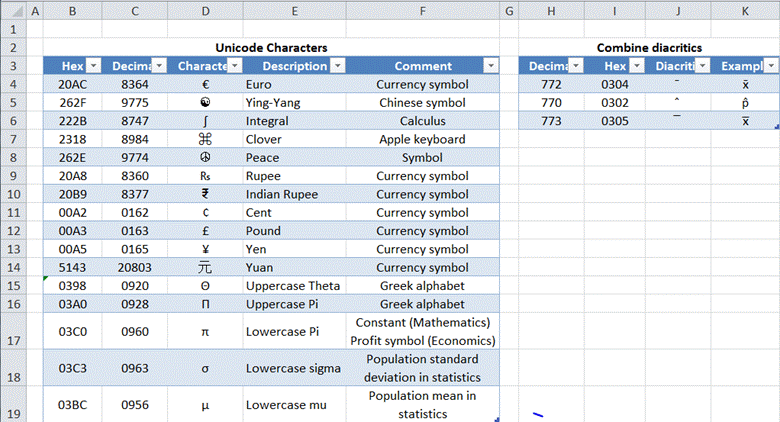
Figure 1
Esta nota mostra diferentes formas de introduzir caracteres Unicode e marcas diacríticas.
Inserir carácter especial com MSWord ou MS PowerPoint
Inserir símbolo de inserção do Excel
Mapa de caracteres do Windows
Excel Inserir equação
Inserir carácter especial com MS Word ou MS PowerPoint
Conclui-se que o Word, e até mais do que o Word PowerPoint, suporta uma forma fácil de inserir um carácter Unicode ou diacrítico. Infelizmente, esta técnica não funciona no Excel.
Word suporta duas formas de inserir caracteres especiais:
1) Digite o código hexadecimal de 4 caracteres e pressione ALT+x. Isto é muito conveniente já que o Word irá converter o código em seu equivalente Unicode ou diacríticoglifo. Infelizmente, este método não está sem seus problemas.
O primeiro problema é que existe oneexception onde o Word não faz nada – ou pelo menos uma exceção que Ifound. Se houver um caractere precedente e esse caractere for x, o Word não vai fazer nada! Eu não sei porquê, mas não funciona. Então, por exemplo, y0304ALT+x resulta em ȳ mas x0304 ALT+x não faz nada. O mesmo se aplica aos caracteresUnicode.
O outro problema é que se existe um caractere aprevious, às vezes – mas nem sempre – a palavra ‘engole’ esse caractere e cria algo totalmente inesperado. Por exemplo, digite 222B ALT+x e o resultado é o sinal integral, ∫, como esperado. Mas, a222B ALT+xresultados em enquanto y222b ALT+x resulta no resultado esperado ofy∫. E, claro, se a sequência for x222b ALT+x então o Word deixará tudo intocado.
2) Este método de segundos requer o teclado numérico. Segure a tecla ALT e introduza o valor decimal de 4 ou 5 dígitos. Isto tem funcionado consistentemente nos meus testes. Introduza x e depois ALT+0772 no teclado numérico e o resultado será x̄. A única desvantagem, claro, é a exigência do teclado numérico.
Após este caractere estar no documento Word, basta copiá-lo e colá-lo no Excel.
Vale a pena notar que quando necessário o Word mudará a fonte para algo que suporte o caractere requerido. Por exemplo, ao digitar usando Calibri, se for inserido ALT+8984 no teclado numérico o resultado será o símbolo Cloverleaf ⌘and a fonte mudará para Cambria Math.
Aqui é onde entra o PowerPoint. Embora suporte apenas o método ALT+dígitos decimais para inserir caracteres especiais, ele, de alguma forma, não requer uma alteração na fonte. Assim, pode-se obter o símbolo Peace, forexample, mantendo a fonte Calibri.
Insert symbol
A próxima maneira de inserir um caractere Unicode ou uma marca diacrítica é inserir um símbolo dentro do próprio Excel (Inserttab | Symbols group | Symbol button). Isto fará surgir a caixa Diálogo de Símbolos (Figura 5).
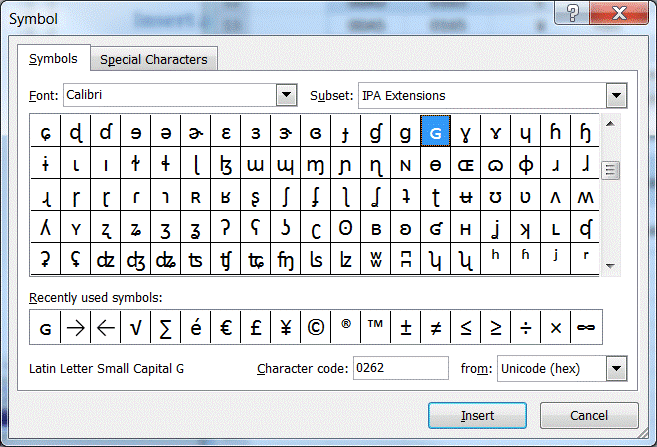
Figure 5
Selecione o caractere de interesse ou primeiro selecione um subconjunto (o menu suspenso no canto superior direito). Além disso, a caixa de diálogo permite especificar o código hexadecimal para um caractere (use o campo Character code).
Para inserir um diacrítico, digite o caractere e então selecione o diacrítico desejado como mostrado na Figura 6.
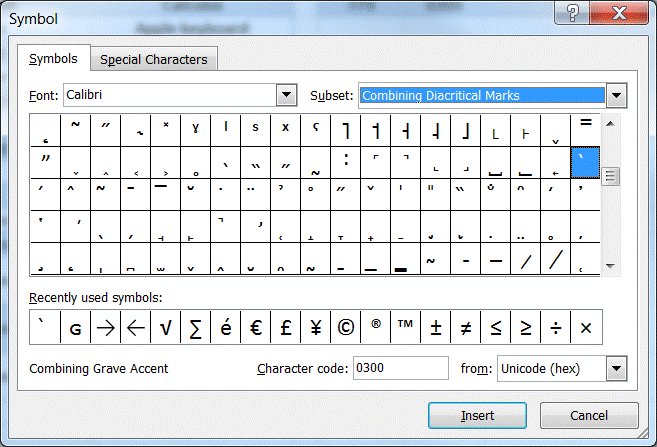
Figure 6
Embora isso pareça muito promissor, há um problema com isso. É hierárquico no sentido de que os resultados dependem da seleção da fonte correta. Por exemplo, com a fonte padrão de Calibri, alguns caracteres da Figura 1 como os símbolos Ying-yang, Peace e Cloverleaf, assim como os símbolos de moeda para a Rúpia Indiana e o Yuan Chinês não estão disponíveis. Junte os símbolos, selecione a fonte MS UI Gothic. Para obter o símbolo da Rúpia Indiana, selecione a fonte Arial. E, eu ainda não sei onde encontrar o símbolo Yuan Chinês! Isto, claro, significa que a menos que já se saiba onde o símbolo reside, haverá alguma quantidade de tentativa e erro tolocá-lo.
Mapa de Caracteres do Windows
Isto é similar à caixa de diálogo Inserir Símbolo no Excelexcept que é um utilitário do Windows. Para executá-lo use o botão Iniciar do Windows | Todos os Programas > Acessórios > Ferramentas do Sistema > Mapa de Caracteres. Ele tem uma aparência similar embora não idêntica à da caixa de diálogoSymbol e em meus testes limitados parece ter os mesmos pontos fortes e fracos principalmente sua natureza hierárquica.
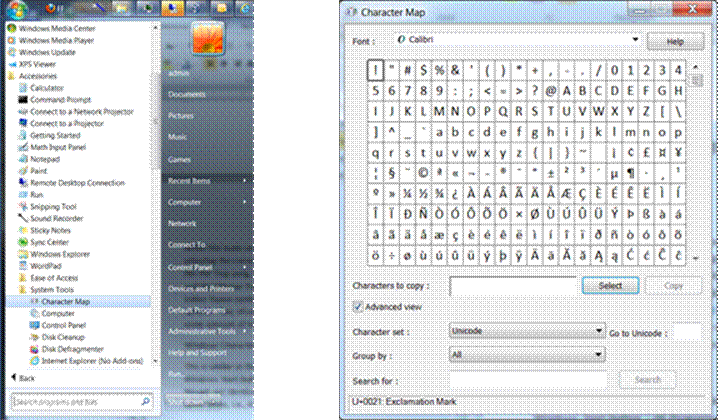
Insert equation
Excel 2010 suporta o próprio editor de equações da Microsoft, enquanto versões anteriores como o Excel 2007 e Excel 2003 suportam o MicrosoftEquation 3.0. Ambos os métodos inserem uma equação matemática como um objeto na planilha de trabalho. Este objeto inclui um rico conjunto de controles para criar equações bastante sofisticadas. As características incluem letras gregas e acentos.
Um problema com esta abordagem é que o resultado é um anobjeto na planilha e não parte do texto em uma célula. Também pode ser uma overkill se tudo o que se quer fazer é usar um diacrítico ou inserir um Unicodecharacter.
No Excel 2010, insira uma equação com a aba Insert | Symbols group | Botão Equation (ou Equationdropdown) como na Figura 2.

Figure 2
Após inserir uma equação, clique dentro da caixa de equações e selecione a aba Equation Tools contextual. Isto mostra um grande número de controles para uso com uma equação (Figura 3).
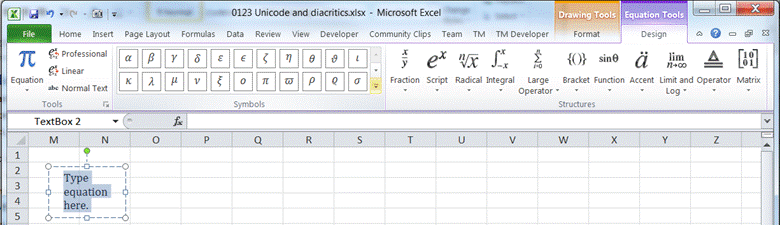
Figure 3
Inserir símbolos do grupo Symbols (mais estão disponíveis clicando na seta Mais para baixo) e diacríticos estão disponíveis através do grupo Structures | Accent dropdown (Figura 4).
